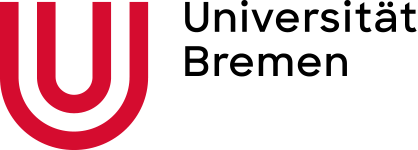Opencast Player Anleitung
Das Opencast Update vom 29. Juni 2024 bringt einen neuen verbesserten Opencast Player mit. (Paella Player 7)
Auch der neue Player soll seine vielen Funktionen m?glichst intuitiv und selbsterkl?rend zur Verfügung stellen, zur Sicherheit m?chten wir Euch an dieser Stelle aber einen ?berblick über die Funktionen geben.
1. Generell
Im gro?en und ganzen bleiben die Funktionalit?ten des Opencast Players die selben wie vorher. Da Ihr alle mit den Standardfunktionen wie dem Vollbildmodus vertraut sein solltet, m?chten wir euch an dieser Stelle nur zwei Funktionen n?her beschreiben.
Das Umstellen der Ansichten zwischen der Folien und Kameraspur findet Ihr nun an der Stelle des oberen roten Pfeils. Hier k?nnt Ihr ?ndern welche Spur auf welche Seite und in welcher Gr??e angezeigt wird.
An der Stelle des unteren roten Pfeils k?nnt Ihr die Videogeschwindigkeit ver?ndern.
2. Video Layout
An dieser Stelle k?nnt Ihr einstellen, ob Ihr euch nur die Kameraspur oder auch nur die Folienspur anzeigen lassen m?chtet.
3. Folienübersicht
Sollte die Aufzeichnung eine Folienspur beinhalten, so findet Ihr mit dieser Funktion eine ?bersicht aller Folien und k?nnt mit der Auswahl einer Folie zu entsprechendem Punkt der Aufzeichnung springen an dem diese Folie das erste mal eingeblendet wird.
4. Untertitel
Hier k?nnt ihr Untertitel aktivieren und deaktivieren.
5. Weitere Einstellungen
An dieser Stelle ?ffnet ihr weitere Einstellungen, unter anderem habt Ihr hier die M?glichkeit die Video-Aufl?sung zu ?ndern.